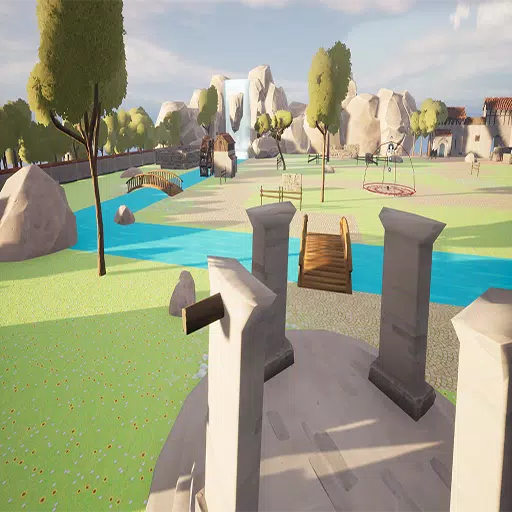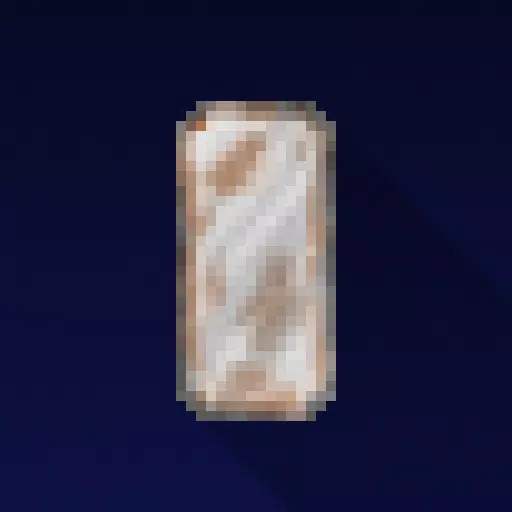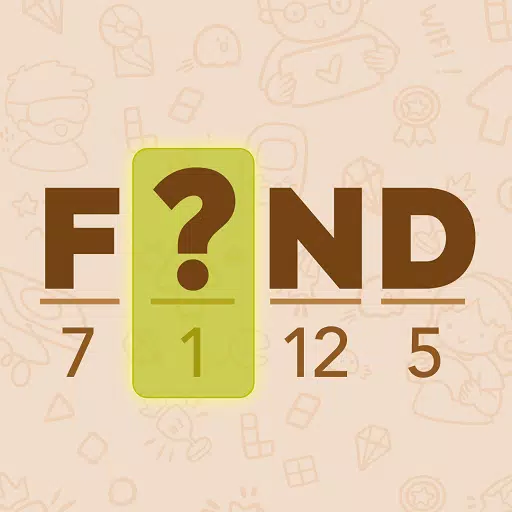Steam Deck:如何运行SEGA游戏装备游戏
本指南详细介绍了如何在蒸汽甲板上安装和利用Emudeck在蒸汽甲板上玩Sega Game Gear Games,从而通过decky装载机和电动工具最大化性能。
开始之前:基本准备
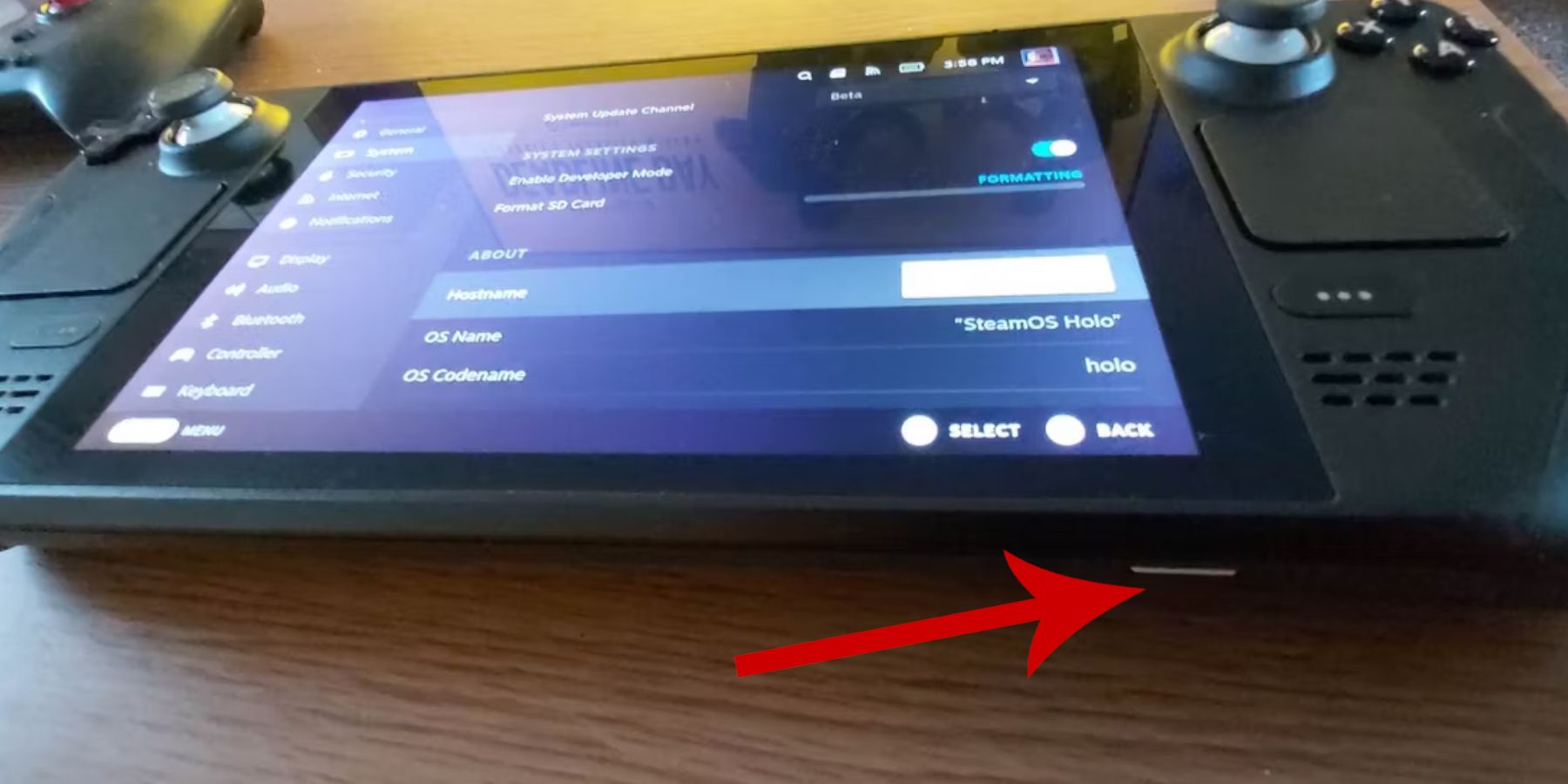 在安装Emudeck之前,请确保您已采取以下准备步骤:
在安装Emudeck之前,请确保您已采取以下准备步骤:
启用开发人员模式:导航到Steam> System>系统设置>启用开发人员模式。然后,在开发人员菜单中,启用CEF远程调试。重新启动您的蒸汽甲板。
必需设备: A2 microSD卡(或通过码头连接的外部HDD)对于存储ROM和模拟器至关重要,可以释放您的内部SSD。键盘和鼠标大大简化了文件传输和艺术品管理。记住要合法获取您的游戏装备ROM。
安装Emudeck
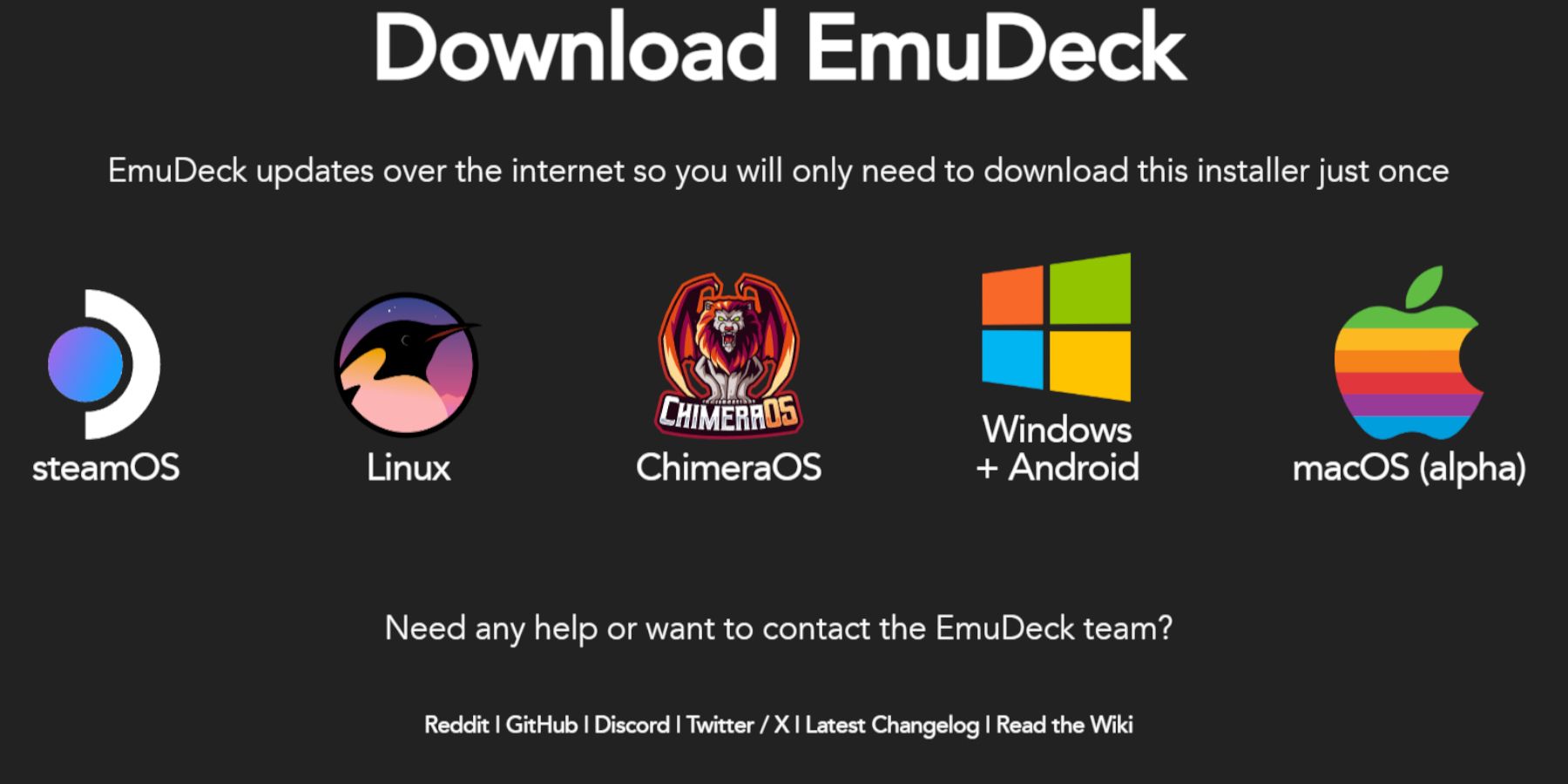 请按照以下步骤安装Emudeck:
请按照以下步骤安装Emudeck:
- 切换到桌面模式(Steam按钮>电源>切换到桌面)。
- 从其官方网站下载Emudeck。
- 选择Steamos版本,然后选择“自定义安装”。
- 选择您的SD卡作为安装位置(“主”)。
- 选择您所需的仿真器(建议使用Retroarch,仿真站,Steam ROM管理器)。启用“自动保存”。
- 完成安装。
快速的Emudeck设置
在Emudeck中,访问快速设置并确保以下内容:
- AutoSave:ON
- 控制器布局匹配:ON
- Sega Classic AR:4:3
- LCD手持式:ON
转移ROM并使用Steam ROM经理
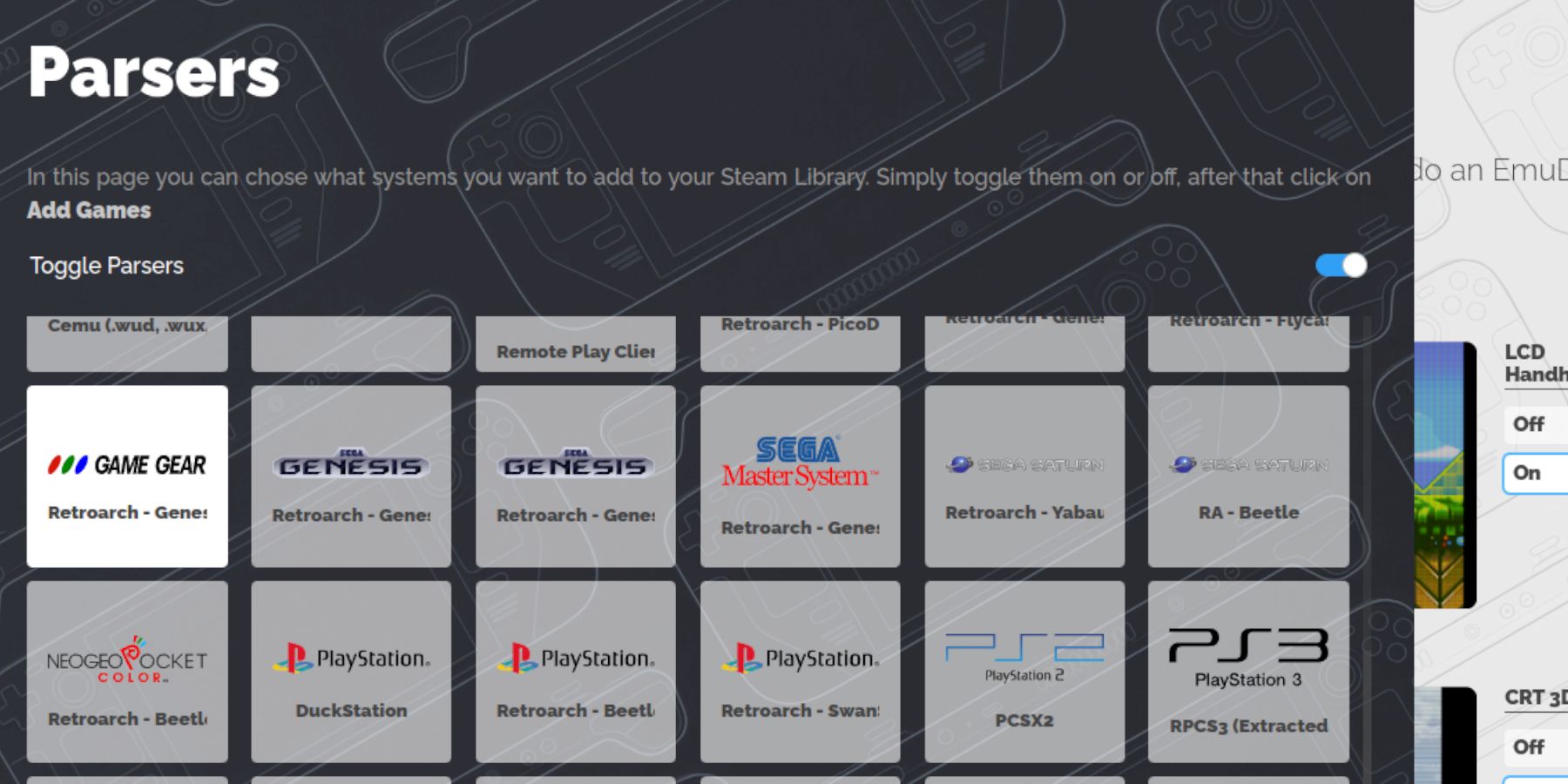 添加您的游戏装备ROM:
添加您的游戏装备ROM:
- 通过Dolphin文件管理器访问SD卡的
Emulation/ROMs/gamegear文件夹。 - 将您的ROM转移到此文件夹中。
使用Steam ROM管理器将您的游戏集成到Steam中:
- 在Emudeck中打开Steam ROM经理。
- 提示时关闭Steam客户端。
- 选择游戏装备作为解析器。
- 添加您的游戏并解析它们。
- 验证艺术品并保存为蒸汽。
解决缺失的艺术品
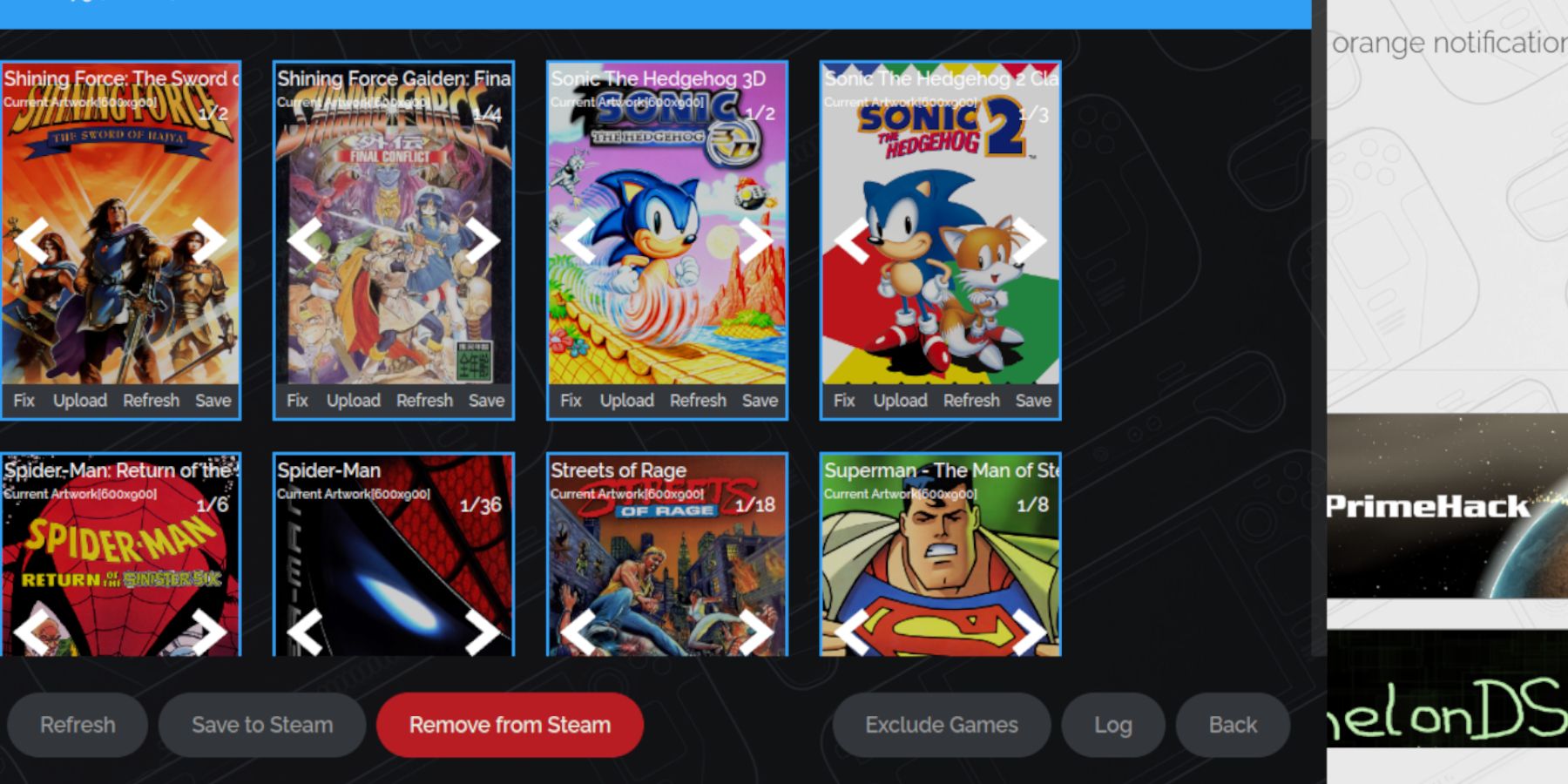 如果缺少或不正确的艺术品:
如果缺少或不正确的艺术品:
- 使用Steam ROM管理器中的“修复”功能,按游戏标题进行搜索。
- 删除ROM文件名中游戏标题之前的任何数字,因为这可能会干扰艺术品检测。
- 通过浏览器手动上传丢失的艺术品,将图像保存到Steam Deck的“图片”文件夹中,然后在Steam Rom Manager中使用“上传”函数。
玩游戏
- 切换到游戏模式。
- 在Steam库中访问您的游戏装备收集(R1按钮用于集合)。
- 选择游戏并玩。
性能优化:避免30 fps的限制和声音问题:
- 访问快速访问菜单(QAM)。
- 进行性能。
- 启用“使用每场配置文件”,并将框架限制设置为60 fps。
安装decky装载机和电动工具
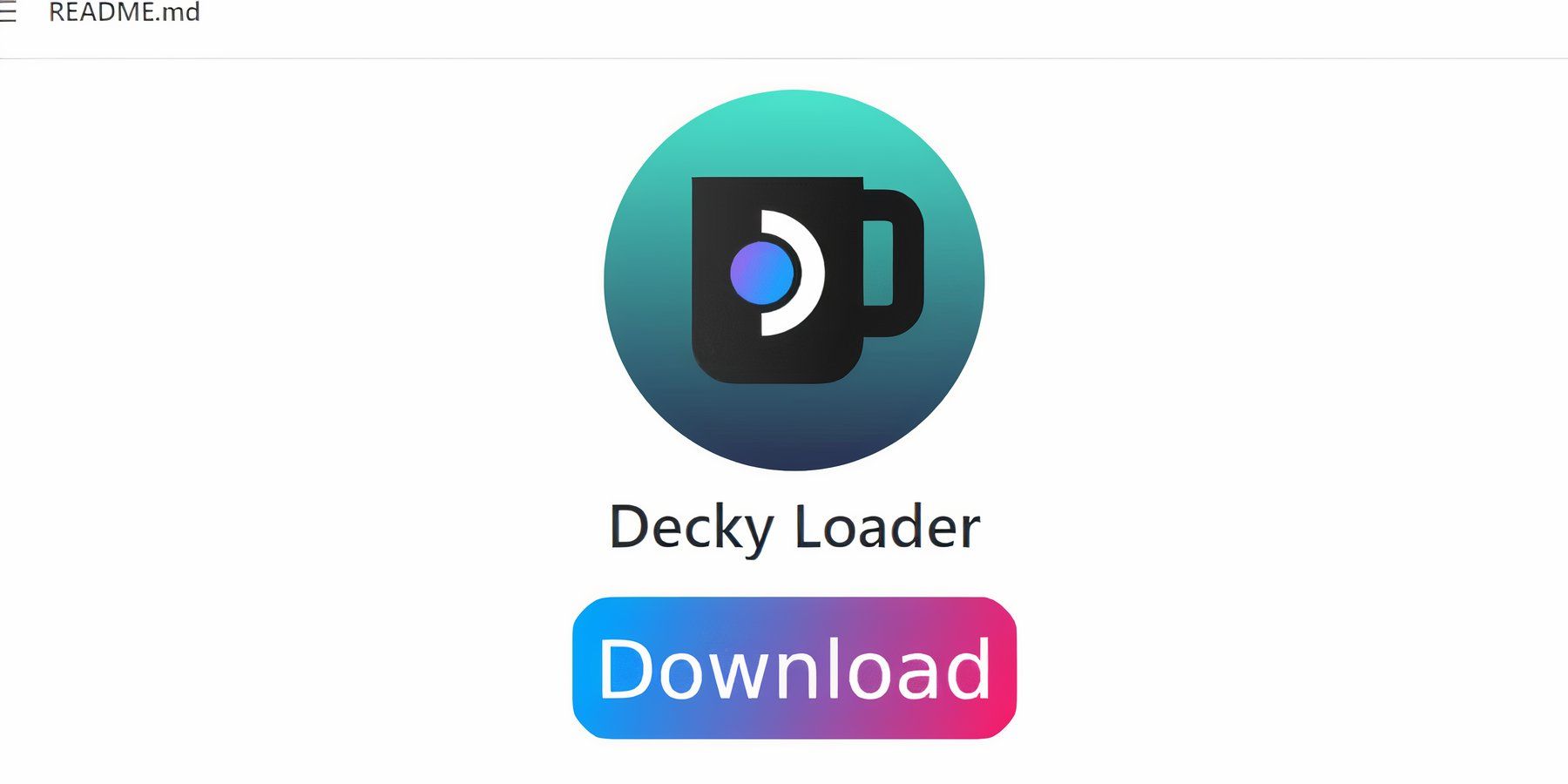 为了提高性能:
为了提高性能:
- 切换到桌面模式。
- 从其GitHub页面下载Decky Loader。
- 运行安装程序,然后选择“建议安装”。
- 重新启动您的蒸汽甲板。
安装电动工具:
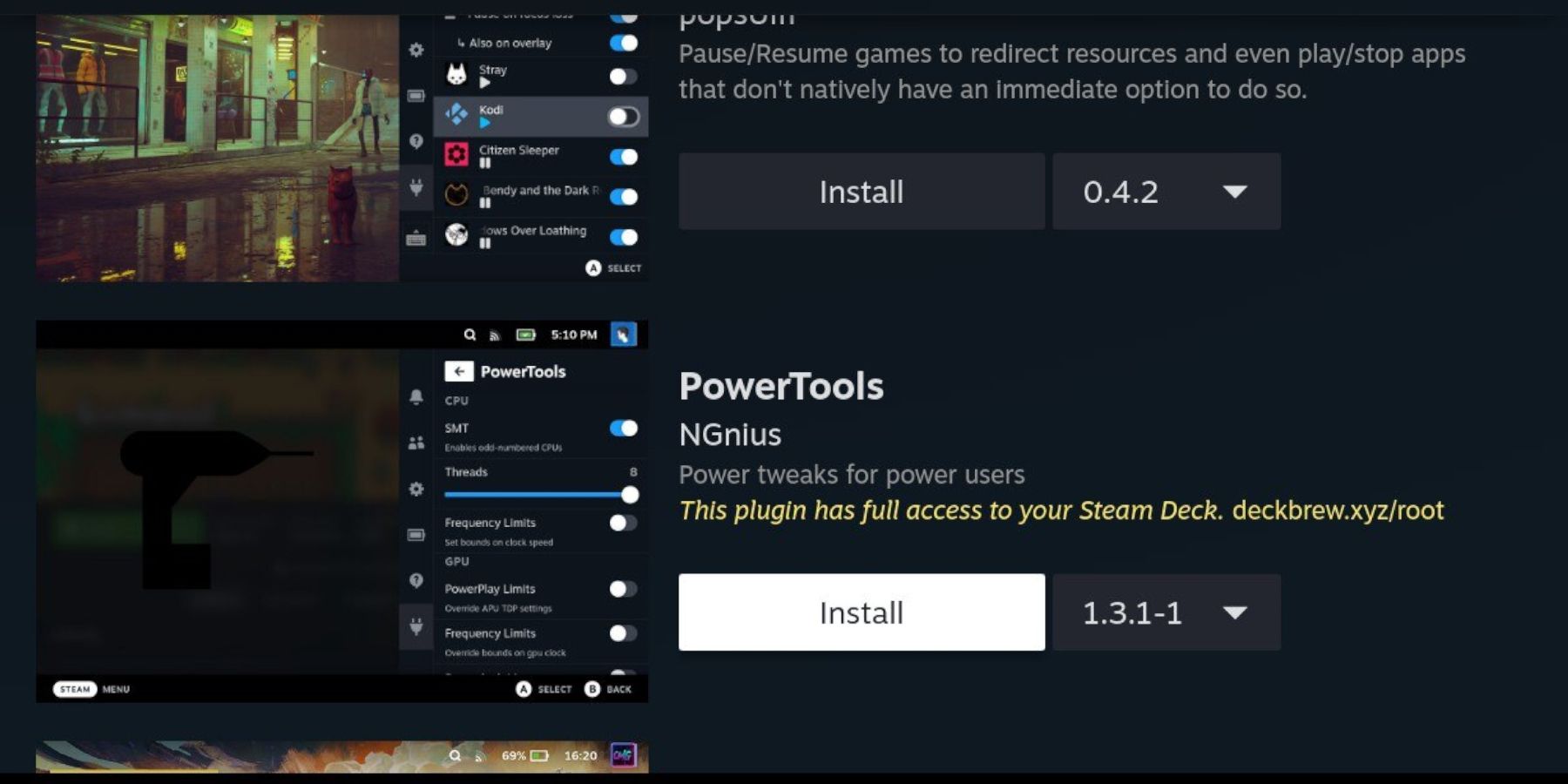
- 通过QAM访问decky装载机。
- 打开decky商店并安装电动工具。
- 在电动工具中,禁用SMT,将线程设置为4,启用手动GPU时钟控件,将GPU时钟频率设置为1200,并启用每个游戏配置文件。
蒸汽甲板更新后恢复decky装载机
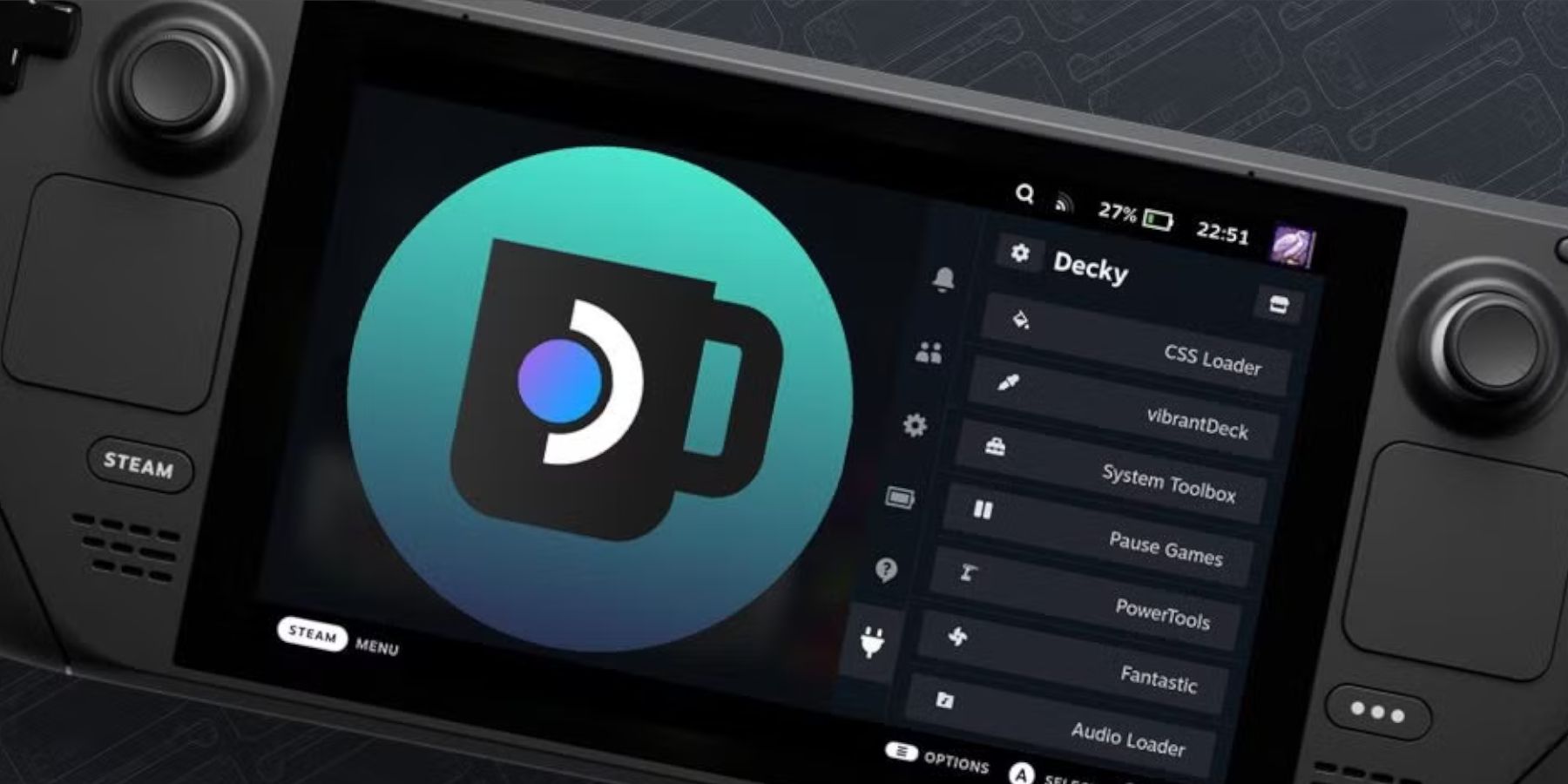 如果蒸汽甲板更新后卸下decky装载机:
如果蒸汽甲板更新后卸下decky装载机:
- 切换到桌面模式。
- 从GitHub重新下载decky加载器。
- 运行安装程序,选择“执行”(不是“打开”)。
- 输入您的sudo密码。
- 重新启动您的蒸汽甲板。
 在蒸汽甲板上享受您的游戏装备游戏!
在蒸汽甲板上享受您的游戏装备游戏!












](https://images.dyk8.com/uploads/18/17380116246797f3e8a8a39.jpg)